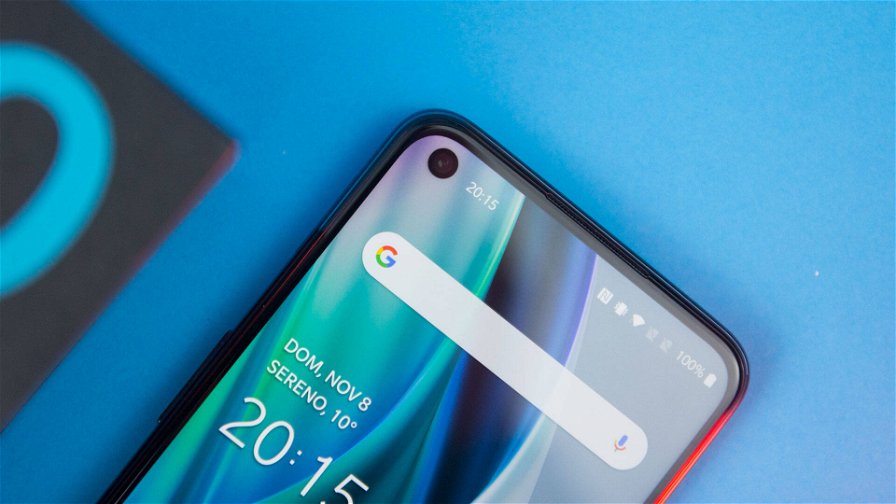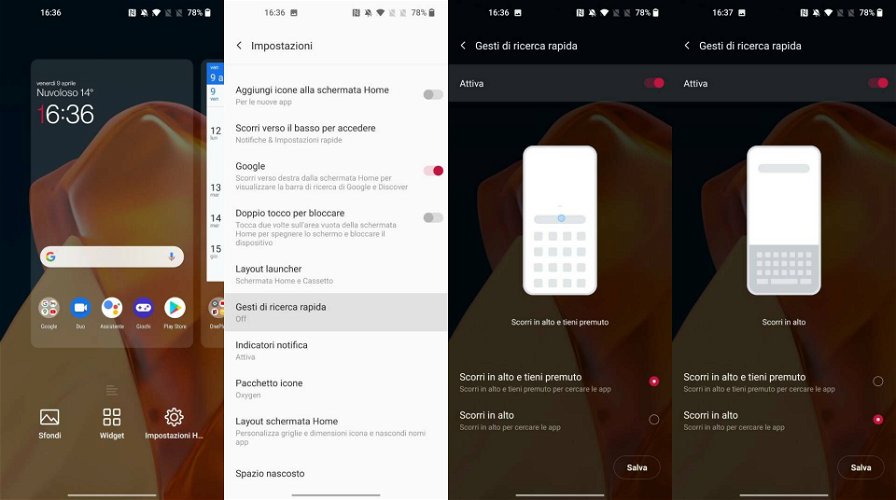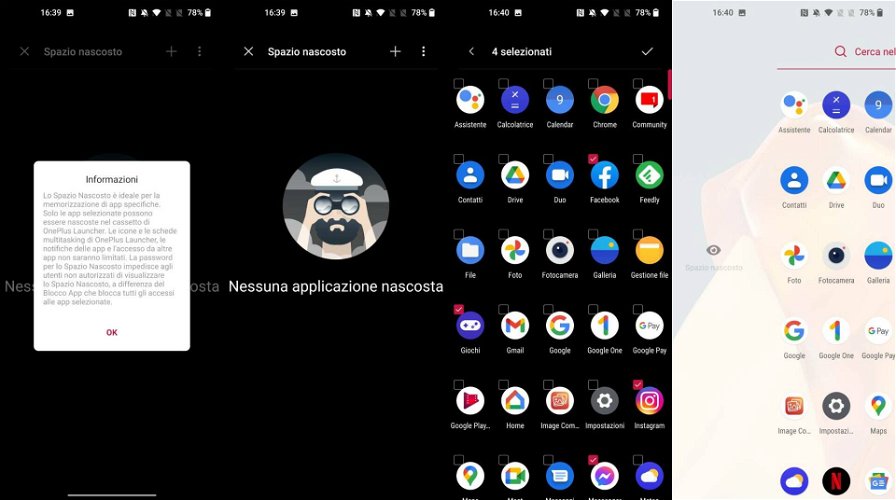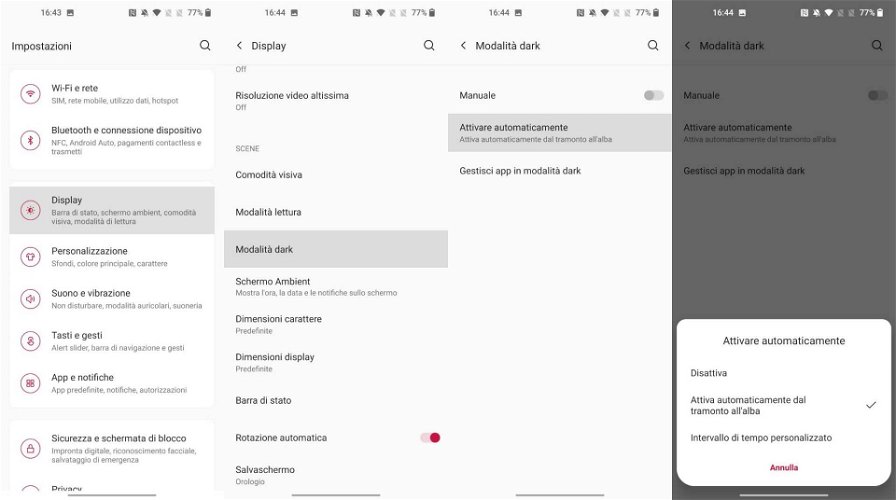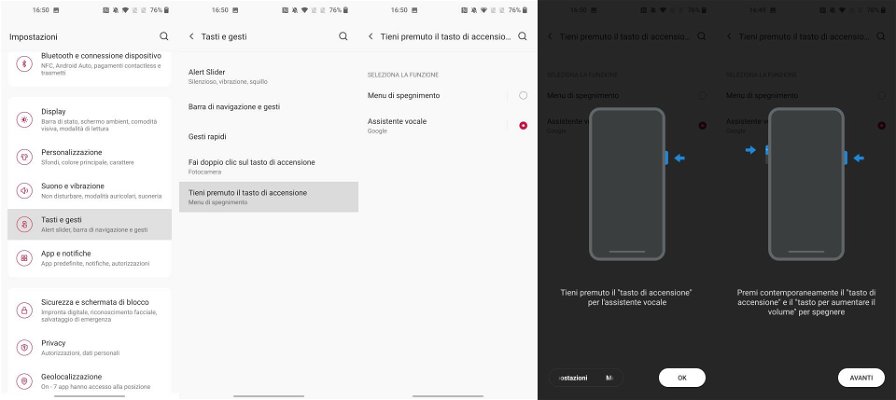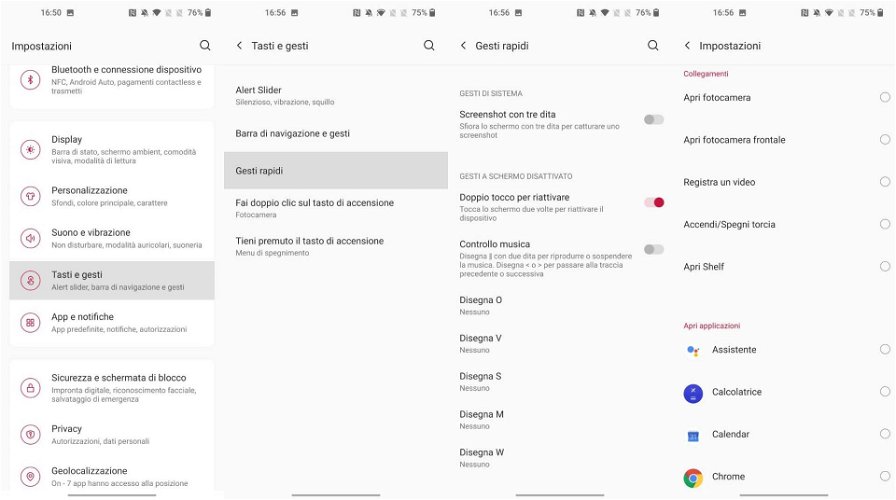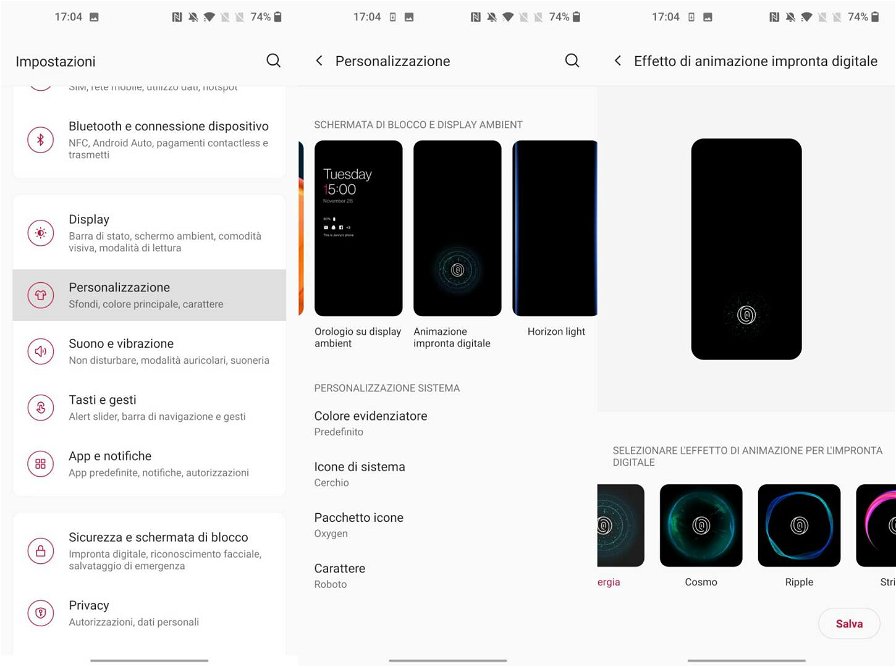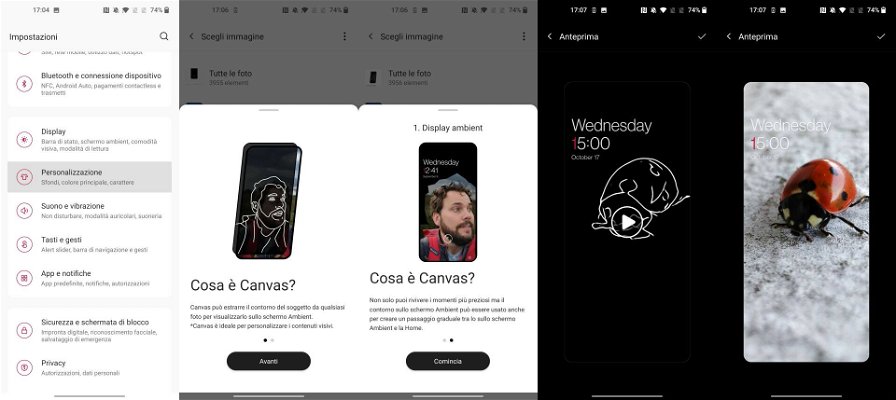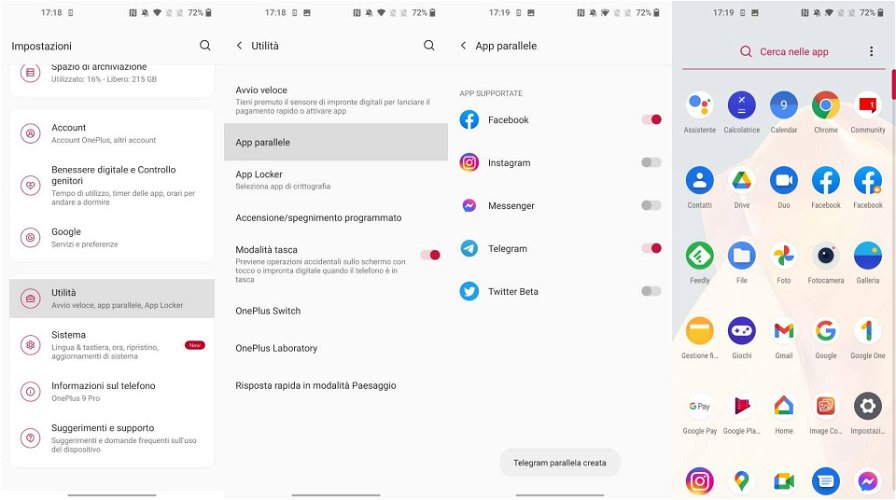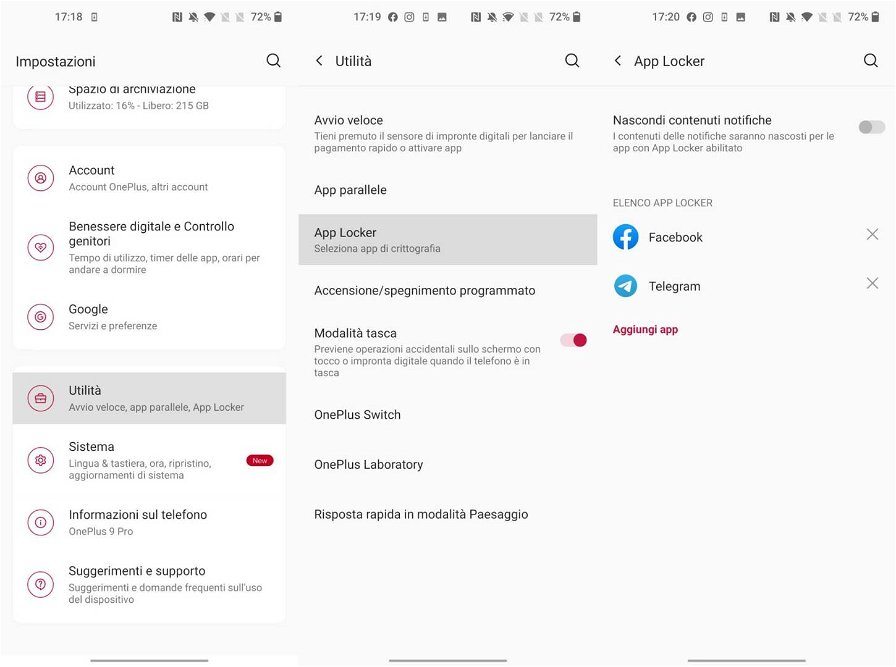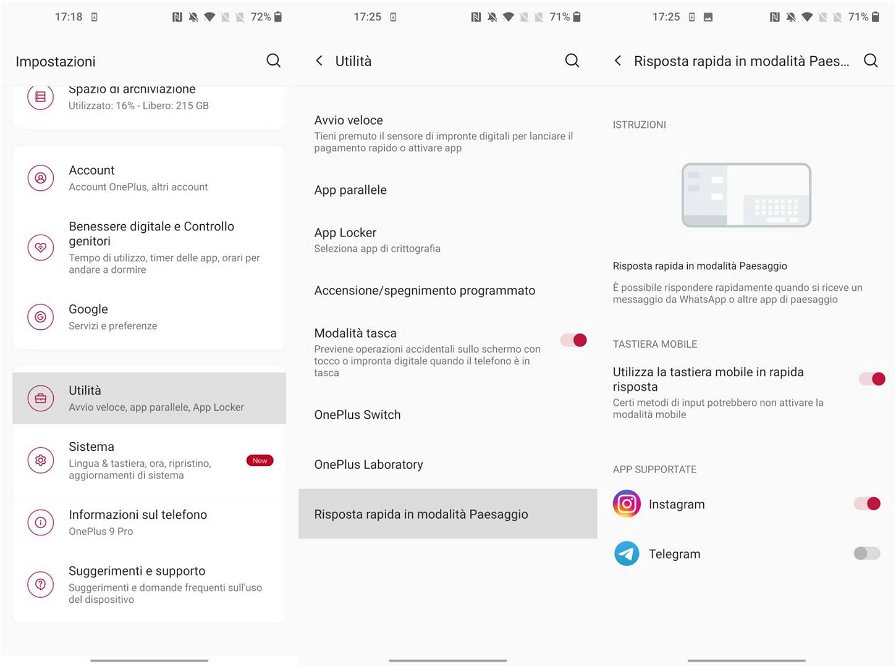Vi siete finalmente fatti conquistare dai due nuovi arrivati nella famiglia di top di gamma OnePlus 9? Avete tra le mani un OnePlus Nord nuovo di zecca e volete scoprire quali sono le sue funzionalità più interessanti?
Siete solo curiosi di ciò che è in grado di fare la tanto osannata OxygenOS, la skin di Android realizzata dal brand? Questo è l'articolo che fa al caso vostro!
La personalizzazione software chiamata con il nome di OxygenOS ed utilizzata da OnePlus su tutti i propri smartphone è molto apprezzata dagli utenti per via delle sue funzioni esclusive, l'elevato livello di prestazioni e personalizzazione, il tutto senza distaccarsi troppo dalla visione di Android stock che Google vanta sui propri Pixel.
In questo articolo vi mostreremo alcune delle funzioni esclusive, e magari anche quelle meno conosciute, che pensiamo potrebbero farvi comodo nell'utilizzo del vostro smartphone OnePlus nella vita di tutti i giorni.
⚠ Attenzione: La guida è stata scritta utilizzando un OnePlus 9 Pro 5G dotato di software OxygenOS 11 e Android 11. In base al modello di smartphone OnePlus in vostro possesso o alla versione di software installato, alcune di queste funzioni potrebbero differire leggermente o non essere proprio disponibili!
Indice:
Homescreen e personalizzazione
Scorri in alto per cercare tra le app
Sapevate che è possibile impostare una gesture rapida per la ricerca delle applicazioni sulla vostra homescreen? Non dovrete per forza aprire l'app drawer e poi toccare con il dito nella barra di ricerca per far apparire la tastiera.
- Tenete premuto con il dito su un punto vuoto della home fino all'apertura del menu contestuale
- Entrate in Impostazioni home > Gesti di ricerca rapida
- Attivate l'interruttore
Ora quando aprirete l'app drawer ma vi fermerete per un istante a metà strada scorrendo con il dito, si aprirà automaticamente la tastiera con il cursore già posizionato nella barra di ricerca delle app.
È persino possibile fare in modo che la ricerca venga avviata ad ogni apertura del cassetto delle app, comodo se si hanno le idee chiare e moltissime applicazioni installate!
Spazio nascosto
Questa funzione è molto comoda per tenere lontano da sguardi indiscreti alcune delle applicazioni installate sul vostro dispositivo o semplicemente allontanare la tentazione di utilizzare le app che inserirete in Spazio nascosto.
Per accedere a Spazio nascosto è sufficiente effettuare una gesture con due dita partendo dal centro della homescreen verso l'esterno oppure trascinando il cassetto delle app verso destra. Una volta aperto questo speciale compartimento sarà possibile selezionare le app da inserirci e persino impostare una password di protezione.
Modalità scura programmata
Un'altra comoda funzione della OxygenOS è la possibilità di programmare la modalità scura in modo da risparmiare batteria e non affaticare gli occhi la sera. Non solo è possibile scegliere manualmente una fascia oraria preferita per l'attivazione del tema scuro ma è possibile anche lasciare che lo smartphone si gestisca in autonomia con gli orari di alba e tramonto che variano in base al giorno dell'anno e alle stagioni. Per fare ciò vi basterà:
- Aprire le Impostazioni
- Recarvi in Display > Modalità dark > Attiva automaticamente
- Tra le tre scelte che compariranno selezionate Attiva automaticamente dal tramonto all'alba
Rimappare il tasto di accensione
Sapevate che potete utilizzare il pulsante di accensione del vostro OnePlus per richiamare rapidamente Google Assistant? In questo modo l'assistente vocale di Google sarà sempre pronto a rispondere ai vostri comandi con la comoda pressione di un tasto fisico. Per attivare questa funzione seguite i seguenti passi:
- Aprite le Impostazioni
- Recatevi in Tasti e gesti > Tieni premuto il pulsante di accensione
- Selezionate Assistente vocale
Alla prima attivazione di Google Assistant in questo modo un breve tutorial vi mostrerà come poter spegnere lo smartphone quando questa modalità del tasto di accensione è attiva.
Schermata di sblocco e Always on display
Gesture a schermo spento
Il vostro OnePlus è sempre pronto all'azione, anche quando lo schermo non è acceso e non state utilizzando attivamente lo smartphone. Con delle rapide gesture eseguite a schermo spento è possibile eseguire delle azioni rapide come attivare/disattivare la torcia o aprire delle app a vostra scelta.
Il menu di personalizzazione di queste gesture è situato in Impostazioni > Tasti e gesti > Gesti rapidi. Purtroppo il tipo di gesture da eseguire per l'azione da voi configurata non è personalizzabile ma la possibilità di scegliere tra ben cinque diverse lettere da disegnare sul display dovrebbe garantirvi comunque una discreta libertà.
Animazione impronta digitale
Gli smartphone OnePlus che possiedono un lettore di impronte digitali sotto il display mostrano una particolare animazione durante l'operazione di lettura, in modo da farvi capire che il dispositivo sta cercando di riconoscervi per sbloccarsi.
In perfetto stile OnePlus anche questo aspetto dello smartphone è personalizzabile seguendo questi brevi step:
- Aprite le Impostazioni
- Recatevi in Personalizzazione
- Nel carosello in alto scorrete verso sinistra e selezionate la voce Animazione impronta digitale
Ora potrete scegliere tra le varie animazioni disponibili semplicemente toccando la vostra preferita, il software vi mostrerà anche una breve demo in modo da permettervi di decidere al meglio.
Canvas
Che cos'è Canvas? Questa interessante funzionalità della OxygenOS è in grado di realizzare una versione stilizzata delle vostre immagini da visualizzare sull'always on display. L'immagine ottenuta verrà poi integrata dalla foto originale nella schermata di sblocco e nella homescreen con delle piacevoli animazioni.
Canvas di OnePlus è disponibile in Impostazioni > Personalizzazione > Canvas. Arrivati a questo punto lo smartphone vi permetterà di scegliere la foto da voi desiderata, funziona al meglio con i volti, e vi mostrerà una breve anteprima del risultato.
Altro
App parallele
Avere due app separate per i vostri profili social diversi sarebbe comodo invece di dover sempre effettuare il logout per il cambio, vero? Beh, è esattamente cosa vi permetterà di fare la funzione App parallele di OxygenOS.
App parallele creerà una nuova copia dell'applicazione di vostra scelta la quale potrà essere utilizzata completamente indipendentemente dalla principale. Potrete persino mantenere attivi due account WhatsApp contemporaneamente sullo stesso smartphone!
- Aprite le Impostazioni
- Recatevi in Utilità > App parallele
- Attivate la funzione per le app nella lista per cui volete utilizzare un doppio profilo
Ora le applicazioni clonate verranno mostrate due volte nel cassetto delle app con un piccolo badge per la distinzione tra l'app principale e la secondaria.
App Locker
App Locker fa esattamente quello che il nome suggerisce, ovvero permette di proteggere l'apertura di alcune app con il riconoscimento biometrico ed il vostro PIN o la sequenza per lo sblocco.
La funzione si trova in Impostazioni > Utilità > App locker e per attivarla vi basterà aggiungere alla lista le applicazioni che volete proteggere! Facile e utile.
Risposte rapide in landscape
Una comoda modalità esclusiva di OxygenOS vi permette di rispondere rapidamente ai messaggi ricevuti mentre si utilizzano delle altre applicazioni in modalità landscape, ovvero con lo smartphone in orizzontale.
Attivando questa funzione avrete rapido accesso all'app di messaggistica scelta in un popup sul lato sinistro del display mentre una mini tastiera verrà mostrata sul lato destro per permettervi di rispondere ai vostri cari senza lasciare quello che stavate facendo.
L'attivazione delle Risposte rapide in landscape è possibile in Impostazioni > Utilità.
Per chi è alla ricerca di uno smartphone fluido e non ama i bordi curvi, può trovare l'ottimo OnePlus Nord 5G su Amazon!